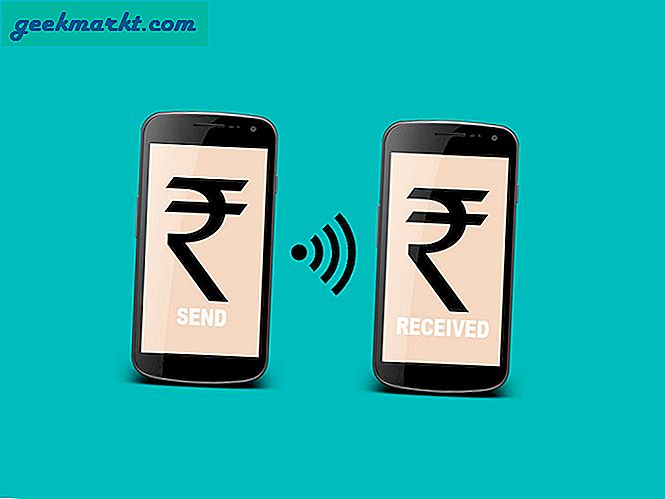For Google er ikke Chromebooks viktigste apper Android-apper, Linux-apper eller til og med Chrome-apper, det er PWA-er (Progressive Web Apps). Dette er bare nettsteder, men har en appfunksjonalitet, slik at den ikke laster inn nettsiden for hvert klikk (dynamiske nettsider), støtter animasjoner, fungerer selv i frakoblet modus, har push-varslingsfunksjonalitet osv. Selv sammenlignet med native apps som Android-apper og Windows-apper, PWA-er er enkle å lage, lite vekt å kjøre på en hvilken som helst enhet, ikke batterisvin osv. Så de er som de beste fra begge verdener. Selv utviklere liker å utvikle PWA-er, da de bare kan lage en Progressive Web-app og laste den opp i Google Play Store, Microsoft Store, Apple App Store, etc, som ikke bare gjør arbeidet lettere, men også at de ikke trenger å betale 30% kutt til disse appbutikkene.
Som en ekstra fordel er Chromebooks og PWAs perfekte Duo og optimalisert for hverandre, så her er de beste PWA-appene du trenger å installere og dra nytte av.
Beste PWA-apper for Chromebooks
For å installere disse PWA-appene, klikk på lenkene og klikk på plusstegnet i Omnibar (søkefelt).
Mediaspillere
1. Spotify
Hvis du er en ivrig musikklytter og Spotify-abonnent som meg, er det veldig fornuftig å installere en Spotify PWA. For å være ærlig, gir Spotify-appen i spillbutikken deg den verste opplevelsen av å lytte til musikk på grunn av oppsettet på skrivebordsmodus. Så jeg går ofte til nettversjonen av Spotify. Det er miles foran og lastes også raskere enn Android-appen.

Åpne Spotify.
2. YouTube Music
Akkurat som Spotify gir YouTube Music heller ikke en god opplevelse når du bruker Android-appen på Chromebook. Det kan gjøre at arbeidet blir gjort bedre enn Spotify, men fremdeles føles ikke oppsettet intuitivt og støtter ikke få tastaturfunksjoner som å klikke mellomromstasten for å stoppe. Så hvis du abonnerer på YouTube Music, kan du prøve YouTube Music PWA. En annen fordel er at du kan spille YouTube Music i bakgrunnen i PWA-versjonen, selv om du ikke er YouTube Music-abonnent.
Åpne YouTube Music

3. Hulu
For videostreamingtjenester er nettsteder den beste veien å gå, siden de ikke tar mye plass på Chromebooken din. Det kan være Netflix, Prime Video eller Hulu. Men per nå er Hulu den eneste tjenesten som gir PWA-versjonen. I alle fall er Netflix-appen på Chromebook god nok, siden den støtter tastaturet og også gir deg ekstra funksjonalitet som nedlasting.
Åpne Hulu
4. YouTube TV
YouTube TV er en live TV Streaming-app fra YouTube. Men per nå er den bare tilgjengelig i USA. Som forventet har ikke Android-appen riktig tastaturstøtte. Selv om oppsettet var ganske ok, kan du ha litt mer fleksibilitet med nettversjonen. Google har allerede lagt til YouTube TV PWA i Play Store, slik at du kan laste ned YouTube TV direkte fra Play Store for å oppleve PWA. Det er uansett trist å se YouTube ikke er på listen.
Åpne YouTube TV
Bestillings- og netthandelsapper
5. Uber
Booking-apper er en av de første appene som kommer inn i PWA-plassen, ettersom de fleste brukere ikke bruker disse appene hver dag og avinstallerer dem for lagringsplass. Siden PWA-er ikke tar mye plass og lagring, har de fleste appene som Uber skiftet til PWA. Dette hjelper dem også med apputviklingskostnader. Denne PWA-appen er enda mer nyttig på telefonen din.
Åpne Uber
6. Airbnb
Airbnb er et godt alternativ å velge i stedet for tradisjonelle hoteller, ettersom du får et helt hjem til nesten en lignende pris. Hvis du planlegger noen turer, og du kan bestille Airbnb direkte fra PWA-appen på Chromebook.
Åpne Airbnb
Sosiale medier
7. Twitter
Twitter er en av de første adoptere for PWA-teknologien. Infact, den er også tilgjengelig i Play Store som en PWA-versjon akkurat som YouTube TV. Bare last ned Twitter-appen fra Play Store, så er du klar.
Åpne Twitter

8. Instagram
Instagram-appen på Android mangler glatthet og forbedring. Det har noen få berøringsproblemer, åpner langsommere, kameraet fungerer ikke bra, etc. Det er fordi det er mange Android-telefoner og det er vanskelig å optimalisere for hver eneste telefon der ute. Men PWA-versjonen av Instagram kan gjøre opplevelsen litt bedre ettersom PWA er responsive, den kan tilpasse seg telefonens skjerm og oppløsning mye bedre. Det er lite vekt, så det åpner seg mye raskere også. Faktisk, du kan også installere Instagram PWA på Chromebooken din, og den fungerer mye bedre enn den opprinnelige Android-appen.
Åpne Instagram
9. Google Meldinger
Etter RCS-oppdateringen, Google Meldinger ble en av de beste meldingstjenestene for sine unike funksjoner og erstatte SMS-teknologi. Den er også tilgjengelig for bruk på nettet ved å koble telefonen din akkurat som på Whatsapp. Du kan også installere Google Messages PWA og chatte med vennene dine fra skrivebordet.
Åpne Google Meldinger
10. Telegram
En av de undervurderte funksjonene i telegrammet er at det fungerer på skrivebordet selv uten telefonen. Å kombinere det med sin egen PWA-app gjør det til et flott alternativ, da du ikke trenger å ha telefonen med deg hver gang.
Åpne Telegram
Bilderedigerings- og tegneapper
11. Fotopea
Photopea er en nettbasert erstatningsapp for Photoshop. Det ser ut og føles helt som Photoshop. Hvis du vil bruke Photoshop på Chromebook, er det beste alternativet å bruke Photopea. Siden den også har PWA, kan du bare installere denne webappen som ditt profesjonelle fotoredigeringsverktøy.
Åpne Photopea

12. Gravit Designer
Nylig har jeg testet ut alle tegneapper tilgjengelig på Chromebooks. Gravit Designer er ikke bare det beste alternativet som jeg fant, det støtter også PWA som gjør det tilgjengelig for installasjon. Den har alle pro-funksjonene du trenger for å tegne programvare som forskjellige børster, forhåndsinnstilte former og funksjoner som å knipse, lag, lage baner, etc.
Åpne Gravit-designer

13. PhotoStack
Photo stack er en app som hjelper til med å redigere flere bilder samtidig som å legge til vannmerker osv. Siden det er en app med åpen kildekode, er den helt gratis. Men den eneste advarselen er, selv om appen er minimal, er det vanskelig å finne ut av funksjoner og fullføre prosessen. Men når du er vant til det, vil det få jobben gjort etter behov.
Åpne fotostakke

Produktivitet
14. Snapdrop
Snapdrop er som airdrop som funksjonen, men den er tilgjengelig på nettet, slik at du kan bruke den til å dele filer mellom alle enheter uavhengig av operativsystemet du bruker. Alt du trenger å gjøre er å åpne et snap drop-nettsted på begge enhetene og begynne å dele. Så å ha det på startskjermen gir mye mer mening. Og du gjør det samme fra alle enhetene du bruker, slik at du kan overføre dem mye lettere.
Åpne Snapdrop

15. 5217
5217 er en slags Pomodoro teknikk timer app. Men her jobber du i 52 minutter og tar en pause i 17 minutter. For å være ærlig er det bedre enn standard 25 minutters arbeid og 5 minutters pause på andre apper. Men det beste er at appen er minimal og ikke viser løpende sekunder som distraherer deg i stedet for å hjelpe deg med å konsentrere deg.
Åpne 5217

16. The Weekr
Weekr er dagsplanleggingsappen som hjelper deg med å lage oppgaver og påminnelser. I tilfelle du føler at Google-kalenderen er overfylt med funksjoner du aldri bruker, kan du prøve The Weekr. Det er også The Weekr-appen på Android og iOS, så den støttes også på tvers av plattformer for å varsle deg om ting.
Åpne The Weekr

17. Google Maps
Du har kanskje allerede forventet, Android-appversjonen er ikke i nærheten av brukervennligheten. Du må være avhengig av nettet hvis du bruker Chrome. Kart er en av de appene du trenger så mye som mulig skjermplass. Så ved å installere Maps fjerner det alle de kromstolpene og gir deg en fullverdig appopplevelse.
Åpne Google Maps
18. Redax Sounds
Redax-lyder hjelper deg med å spille naturlyder som kan hjelpe deg å slappe av eller konsentrere deg om noe. Sammenlignet med mange slike nettsteder har Redax mange lydalternativer å velge mellom regn til piano. Siden den også støtter PWA, kan vi enkelt installere den.
Åpne Redax Sounds

Innpakning
Chromebooks hovedprinsipp er å gjøre alt mulig med nettsteder. Og Google jobber også kontinuerlig med dem som å starte tjenester som Stadia, inkludert PWA-er i Play Store, etc. Android-apper, Linux-apper kan være en fordel i veien for å bli en maskin for nettapps.